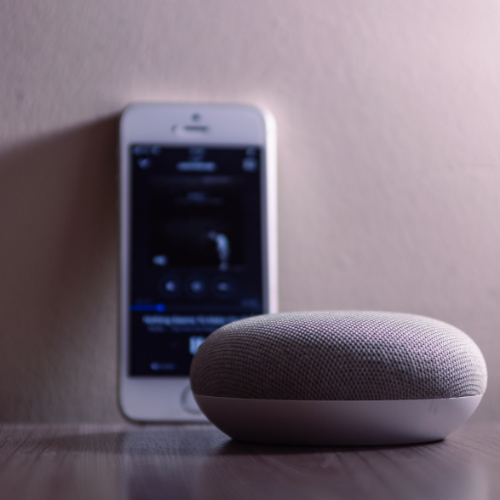
Google Home se ha logrado consolidar en el mercado mundial como uno de los principales servicios inteligentes por voz equipados con AI para la gestión de diversos dispositivos inteligentes como es el caso de las alarmas. Es por eso que en este artículo paso a paso te estaremos mostrando como poner alarma en google home.
Comencemos con cada uno de los pasos necesarios para iniciar a configurar una alarma. Cabe destacar que cada modelo de alarma puede tener su configuración. Es por eso que este tema hablaremos en general de Google Home y sus dispositivos.
Paso 1: Establecer la alarma
Para establecer una alarma con google home basta con decir a cualquier dispositivo con el asistente google: “hey google, establece una alarma para mañana a las 9am”.
Este sería el primer paso para casi todos los dispositivos Google, ahora si hablamos de una alarma más específica tendremos que indicar otros datos y acompañar el comando de otras palabras. Por ejemplo, si quieres establecer una alarma con nombre podemos decir: “Hey Google establece una alarma para mañana a las 9am llamada despertar”.
De esta forma establecemos una alarma con un nombre especifico que nos permitirá identificar a lo largo del día para lo que necesitamos cada alarma.
También podemos indicar si queremos que sea una alarma repetitiva, esto quiere decir una alarma que se repite día tras día o días específicos de la semana. Este tipo de alarma se coloca: “Hey, Google establece una alarma para las 9am todos los días” o “Hey Google, establece una alarma repetitiva”, a lo que Google te responderá que hora y día quieres las alarmas.
Paso 2: Posponer una alarma
En caso de que cuando nuestra alarma suene y queramos posponerla solo debemos decir: “Hey Google, posponer”, esto pospondrá la alarma unos minutos que especificara automáticamente el asistente virtual.
Ahora si queremos algo más específico tenemos que decir: “Hey Google, posponer 5 minutos”, esto hará que la alarma suene 5 minutos más tarde del tiempo de la alarma. Ahora, ¿qué hacemos en caso de que una alarma este sonado y queramos detenerla?
Paso 3: Detener una alarma
Para detener una alarma no es necesario iniciar nuestro comando con la palabra Hey, Google. Solo bastara con decir detener o Stop en inglés. Esto hará que la alarma de Google Home pare de sonar.
Estos tres pasos son los que permiten que una persona pueda tanto poner una alarma con Google Home como también pueda posponer o detener en caso de ser necesario. Pero ahora, ¿cómo se puede poner una alarma a través de un Google Home mini?
¿Cómo poner una alarma en google home mini?
El Google Home Nest Mini es un dispositivo diseñado y fabricado por Google no posee pantalla, pero tiene una alta calidad de sonido lo que lo convierte en un aliado en caso de alarmas para el hogar.
Es por eso que si tenemos un Google Home Mini debemos realizar lo siguiente para tener una alarma establecida.
Paso 1: Poner alarma en Home Mini
Primero debemos decir “Hey Google, poner una alarma a las 5am”, con este comando podremos establecer una alarma directamente para la siguiente hora disponible, ahora si hablamos de alarmas para despertar o días específicos o incluso con nombre debemos usar estos comandos todos iniciados con “Hey Google:
- Poner alarmar repetitiva. Luego Google te guiara en el resto del proceso.
- Poner alarma a las 6am despertar
- Poner alarma a las 8am todos los miércoles
Esto especificará la alarma y será mucho más personalizada. Pero en caso de que la alarma suene y queramos detener debemos hacer lo siguiente.
Paso 2: Detener una alarma en Google Home mini
Los Mini de Google viene con botones incluido por lo que puedes detener la alarma de manera rápida solo presionando en los botones que tiene en la parte superior o puedes decir “detener” mientras la alarma suene para que pare.
Estos dos pasos sencillos te permiten poder configurar una alarma y tenerla siempre colocada para tu día a día.
¿Dónde ver alarmas en google home?
En caso de que hayas colocado alarmas en Gogole Home y quieras conocer el estado de cada una, el proceso para consultarla es sencillo. Primero puedes decir: “Hey Google, seguido de
- «¿Para cuándo está puesta la alarma?»
- «¿A qué hora está programada mi alarma del viernes?»
- «¿A qué hora está programada mi alarma ‘medicina’?»
O incluso puedes hacer una pregunta más general para conocer todas las alarmas: «¿Qué alarmas tengo programadas?».
También es posible ver las alarmas programadas presionando en el boto de alarmas de tu teléfono móvil que tenga asociado tu cuenta Google y seleccionando en las pestañas alarmas puedes echar un vistazo donde indicara las que sonara en tu dispositivo de Google Home.
¿Cómo cambiar sonido alarma google home?
Google Home también permite tener tu sonido personalizado para tu alarma. Esto lo logras cuando eliges una alarma multimedia, esto es posible siguiendo los siguientes pasos:
Paso 1: Selecciona la canción desde la app Google Home
Primero debes ir a la app de Google Home y buscar desde el servicio que esté conectado a tu dispositivo y buscas la canción. Luego la eliges como sonido predeterminado para tus alarmas. También puedes hacerlo con un comando de voz.
Paso 2: Cambiar sonido de alarma por voz
Debes decir: “Hey Google, seguido de:
- «Establece una alarma de radio de <estación de radio> para mañana a las 10 a.m.».
- «Establece una alarma musical de <canción o artista> para el viernes a las 9 a.m.».
Sin duda, Google Home llego para acaparar los hogares con cada uno de sus dispositivos que nos dan alta calidad de sonido y todo un sistema inteligente de alarmas. Con todas las dudas resueltas paso a paso solo queda que te atrevas a poner una alarma en tu dispositivo a través de Google Home y comiences a disfrutar de la domótica, una nueva tecnología que llego para quedarse en este mundo que no para de innovar.








